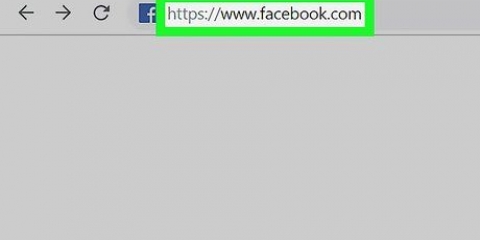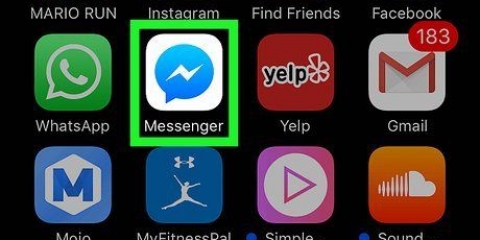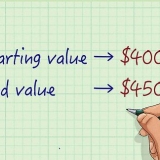Du kan også skrive inn et bestemt ord etter `gif` for å begrense søket. De fleste nettlesere har et bildefilter som du kan velge etter å ha søkt etter et alternativ. Avgrens gif-søket ditt.







Du kan også skrive inn et bestemt ord etter `gif` for å begrense søket. De fleste nettlesere har et bildefilter som du kan velge etter å ha søkt etter et alternativ. Avgrens gif-søket ditt.



Windows - Klikk på Ctrl+V, eller høyreklikk i boksen og klikk deretter Å stikke. mac - Klikk på ⌘ Kommando+V, eller klikk på menyvalget Å behandle og klikk Å stikke.
Legg ut en gif på facebook
Innhold
Denne opplæringen viser deg hvordan du legger ut en gif som en kommentar og som status på Facebook. Du kan gjøre dette i Facebook-mobilappen eller på skrivebordssiden.
Trinn
Metode 1 av 4: Legg ut en gif i en kommentar på mobil

1. Åpne Facebook. Dette er en mørkeblå app med en hvit `f` på. Dette vil åpne Facebook-nyhetsstrømmen din hvis du allerede er logget på Facebook på telefonen eller nettbrettet.
- Hvis du ikke er logget inn på Facebook, skriv inn e-post (eller telefonnummer) og passord for å fortsette.

2. Gå til et innlegg du vil svare på. Rull gjennom nyhetsstrømmen din for å finne innlegget eller skriv inn innleggsskaperens navn i søkefeltet øverst på skjermen.

3. Trykk påPost Kommentar. Dette snakkebobleikonet er under meldingen.

4. Trykk påGIF. Det er helt til høyre i kommentarfeltet. Dette åpner et vindu med populære gif-er.

5. Søk etter en gif. Du kan bla til venstre eller høyre gjennom de tilgjengelige gif-ene, eller du kan skrive et nøkkelord i søkefeltet under gif-ene for å søke etter en bestemt gif.

6. Trykk på din valgte gif. Dette vil automatisk legge ut gif-kommentaren din.
Metode 2 av 4: Plassere en gif i en kommentar på skrivebordet

1. Gå til Facebooks nettside. Gå til https://www.facebook.com i din valgte nettleser. Dette vil åpne nyhetsstrømmen din hvis du allerede er logget på Facebook.
- Hvis du ikke allerede er logget på Facebook, skriv inn e-postadressen din (eller telefonnummeret) og passordet før du fortsetter.

2. Gå til et innlegg du vil svare på. Rull gjennom nyhetsstrømmen din for å finne innlegget eller skriv inn innleggsskaperens navn i søkefeltet øverst på skjermen.

3. Bla til kommentarfeltet. Denne ligger under innlegget. Du må kanskje klikke videre Post Kommentar for å åpne kommentarfeltet, spesielt hvis det allerede er tonnevis med kommentarer.

4. klikk påGIF. Det er helt til høyre i kommentarfeltet.

5. Søk etter en gif. Du kan bla til venstre eller høyre gjennom de tilgjengelige gif-filene, eller du kan skrive et nøkkelord i søkefeltet over gif-ene for å søke etter en bestemt gif.

6. Klikk på en gif. Dette vil automatisk legge ut gif-en din som en kommentar.
Metode 3 av 4: Sett en gif i en status på mobil

1. Åpne en nettleser på mobilen. Det er ingen innebygd måte å legge ut en gif som status, men du kan kopiere en fra andre steder.

2. Søk etter en gif å legge ut. Skriv inn `gif` i nettleseren din og se resultatet.

3. kopier gif-en. Trykk og hold gif-en til en popup-meny vises, og trykk deretter Å kopiere.

4. Åpne Facebook. Dette er en mørkeblå app med en hvit `f` på. Dette vil åpne Facebook-nyhetsstrømmen din hvis du allerede er logget på Facebook på telefonen eller nettbrettet.
Hvis du ikke allerede er logget på Facebook, skriv inn e-postadressen din (eller telefonnummeret) og passordet for å fortsette.

5. Trykk på statusboksen. Dette er boksen med `Hva tenker du på?i den, øverst på siden.

6. Trykk og hold på tekstfeltet. Dette er delen "Hva tenker du på"?` i statusboksen. Du bør velge alternativet etter noen sekunder Å stikke se vises.

7. Trykk påÅ stikke. Dette vil kopiere gif-en i Facebook-statusboksen.

8. Vent til gif-en lastes inn og trykk deretterSteder. Denne knappen er plassert øverst til høyre på skjermen. Å gjøre dette vil legge ut gif-en din.
Hvis alternativet Å kopiere kopierte en lenke i statusboksen din, vennligst vurder å fjerne lenketeksten etter at gif-en er lastet inn og før du legger ut.
Metode 4 av 4: Plassere en gif i en status på skrivebordet

1. Åpne en nettleser. Det er ingen innebygd måte å legge ut en gif som status, men du kan kopiere en fra andre steder.

2. Søk etter en gif å legge ut. Skriv inn `gif` i nettleseren din og se resultatet.

3. kopier gif-en. Høyreklikk (eller klikk Styre) og klikk deretter på alternativet Å kopiere. Dette vil kopiere gif-en.
På datamaskiner uten høyre eller venstre museknapp kan du vanligvis trykke (eller trykke på) styreflateknappen med to fingre i stedet.

4. Gå til Facebooks nettside. Gå til https://www.facebook.com i din valgte nettleser. Dette vil åpne nyhetsstrømmen din hvis du allerede er logget på Facebook.
Hvis du ikke allerede er logget på Facebook, skriv inn e-postadressen din (eller telefonnummeret) og passordet før du fortsetter.

5. Klikk på statusboksen. Dette er tekstboksen øverst på Facebooks side som sier `Hva tenker du, [navn]?` skrevet i den.

6. Lim inn gif-en din i statusboksen. Du kan gjøre dette på noen forskjellige måter:

7. Vent til gif-en vises, og klikk deretterSteder. Denne knappen er plassert øverst til høyre i statusen. Å gjøre dette vil legge ut gif-en din.
Hvis alternativet Å kopiere kopierte en lenke i statusboksen din, vennligst vurder å fjerne lenketeksten etter at gif-en er lastet inn og før du legger ut.
Tips
- Du kan ikke legge gifs på en Facebook-bedriftsside.
Advarsler
- Spesielt ved autoavspilling kan gif-er redusere responstiden til Facebook-siden din. Husk dette når du legger ut flere gifs i en tråd.
Artikler om emnet "Legg ut en gif på facebook"
Оцените, пожалуйста статью
Populær